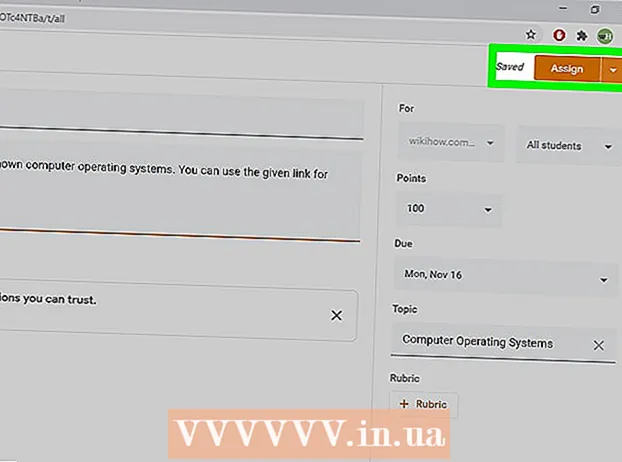Auteur:
Louise Ward
Denlaod Vun Der Kreatioun:
7 Februar 2021
Update Datum:
1 Juli 2024

Inhalt
Dëse wikiHow léiert Iech wéi Dir d'Datengeschwindegkeet op Ärem iPhone oder iPad verbessert. Et gi vill Schrëtt déi Dir maache kënnt fir d'Internetgeschwindegkeet op Ärem iPhone oder iPad ze erhéijen.
Schrëtt
niewent der "Aktivéiert LTE" Optioun. Och wann 4G dat schnellsten Handysréseau ass, ass LTE (Long Term Evolution) de Standardtelekommunikatiouns Netzwierk fir mobilen Déngschtleeschter fir 4G Geschwindegkeet z'erreechen. Wann Ären iPhone oder iPad mat engem 4G LTE Netzwierk verbënnt, huet den Apparat méi héijer Geschwindegkeet a Stabilitéit wéi wann Dir mat engem Basis 4G Netz verbonne sidd. Am Menü "Cellular Data Options" vun der App Settings, tippt de Schalter nieft der "Enable LTE" Optioun uewen fir LTE z'aktivéieren.
- Wann de 4G LTE Netzwierk net mat Ärem aktuellen Dateplang verfügbar ass, kënnt Dir Äre Carrier kontaktéieren fir de Service op de Plang ze addéieren.

Auszeschalten Background Apps Refresh. Background Apps Refresh erlaabt Apps am Hannergrond ze lafen a weider no e puer Sekonnen ze aktualiséieren. Wann Background Apps Refresh ausgeschalt ass, verbessert d'Internet Geschwindegkeet fir déi Uwendungen déi Dir benotzt. Follegt dës Schrëtt fir Background Apps Refresh auszeschalten:- Öffnen der App Astellungen.
- Klickt Allgemeng (Allgemeng).
- Klickt Hannergrond App Erfrëschung.
- Klickt Hannergrond App Erfrëschung Uewen.
- Klickt Aus (Ausmaachen).
- Dir kënnt och Background App Refresh ausschalten fir spezifesch Uwendungen andeems Dir de Schalter niewent dësen Uwendungen am Menu "Background App Refresh" dréckt.

Auszeschalten Auto Downloads. D'Auto Downloads Feature ka vill Internet Bandbreedung benotzen an d'Verbindungsgeschwindegkeet verlangsamen. Gitt dës Schrëtt fir d'Autodownloads auszeschalten:- Öffnen der App Astellungen.
- Klickt op Ären Numm a Profilbild uewen.
- Klickt iTunes & App Store.
- Klickt op de Knäppche Knäppchen niewent dem Artikel Musek (Musek), Apps Uwendung), Bicher & Audiobicher (Bicher & Audiobicher) an Aktualiséierungen (Updates).

Update fir déi lescht iOS Versioun. iOS ass déi Basis Betriebssoftware déi vun iPhones an iPads benotzt gëtt. Dir musst iOS um neiste Stand halen fir Netzwierk- a Sécherheetsprobleemer ze fixéieren déi Är Internetverbindung bremsen. Follegt dës Schrëtt fir iOS ze aktualiséieren- Öffnen der App Astellungen.
- Klickt Allgemeng.
- Klickt Software Update (Softwareupdates).
- Klickt Eroflueden an installéieren (Eroflueden an installéieren).
Frëscht d'Netzverbindung op. Äert Netz ze trennen an erëm ze verbannen kann Är Verbindung aktualiséieren an Är Internetgeschwindegkeet temporär verbesseren. Deen einfachste Wee fir Är Netzverbindung ze aktualiséieren ass de Air Plane Modus fir ongeféier 20 Sekonnen unzeschalten an dann auszeschalten. Déi folgend Schrëtt hëllefen Iech d'Netzverbindung ze aktualiséieren:
- Swipe vun ënnen um Écran erop.
- Klickt op de Fliger icon.
- Waart ongeféier 20 Sekonnen.
- Klickt op d'Fliger Ikon erëm.
Neistarten Äre iPhone oder iPad. Wann Dir e Feeler kritt beim Benotze vun Ärem iPhone oder iPad, kënnt Dir den Apparat neu starten fir de ganze System ze aktualiséieren an e puer potenziell Feeler ze fixéieren. Fir Ären iPhone oder iPad neu ze starten, musst Dir den Power Button an der oberer rechter Ecke gedréckt halen an da schweift de Schiebereg no riets wann d'Notifikatioun opdaucht. No ongeféier 20 Sekonnen, dréckt d'Muecht Knäppchen erëm Är iPhone oder iPad opzemaachen.
De Router nei starten. Wann Dir e Feeler hutt mat dem Wi-Fi Netzwierk ze verbannen, kann de Problem am Netz sinn. De Router nei starten kann de Problem behiewen. Fir dëst ze maachen, trennt den Apparat fir ongeféier 30 Sekonnen aus, steckt en dann erëm an a waart ongeféier 1 Minutt fir de Router neu ze starten. Annonce